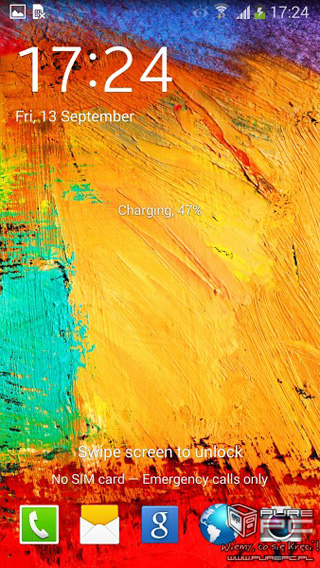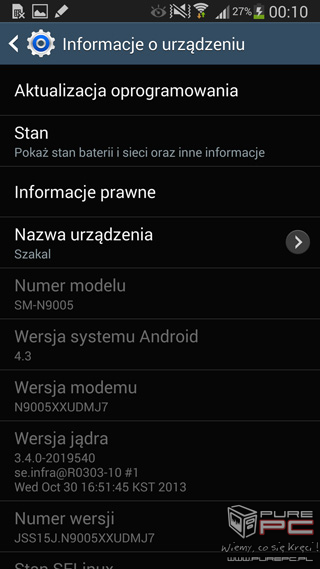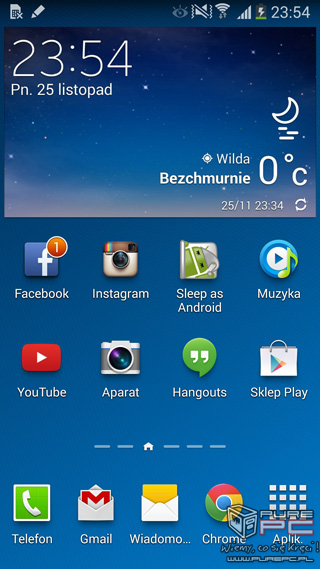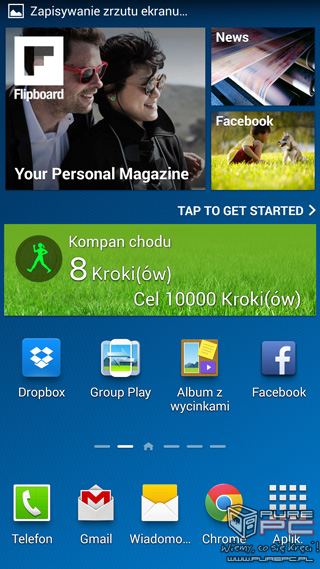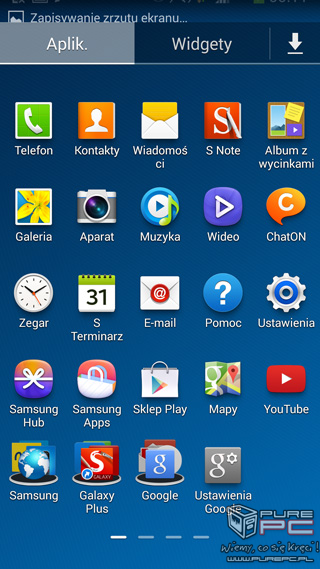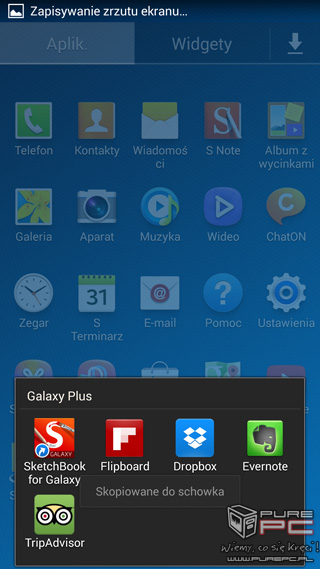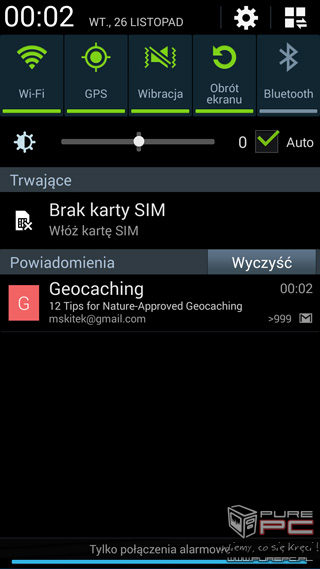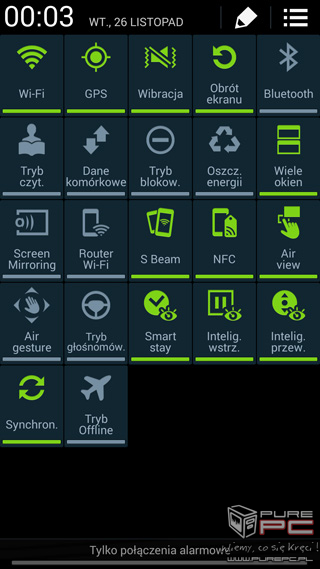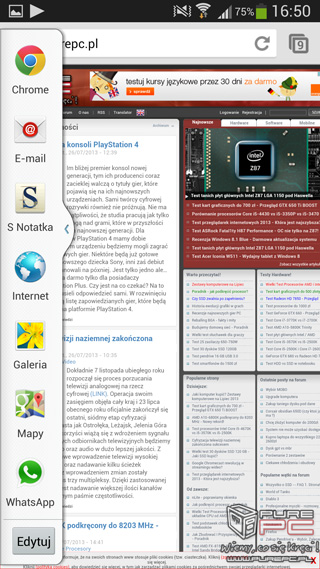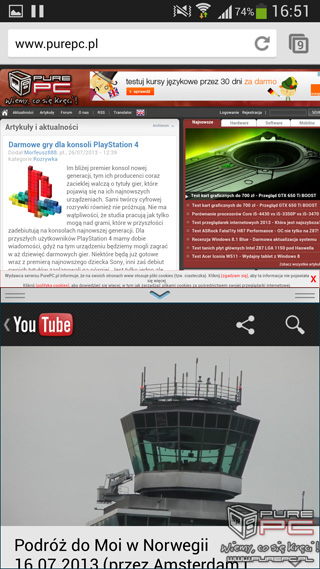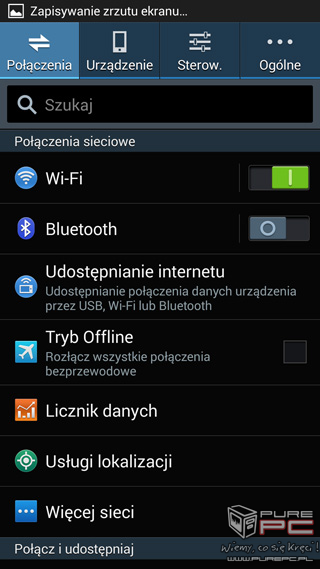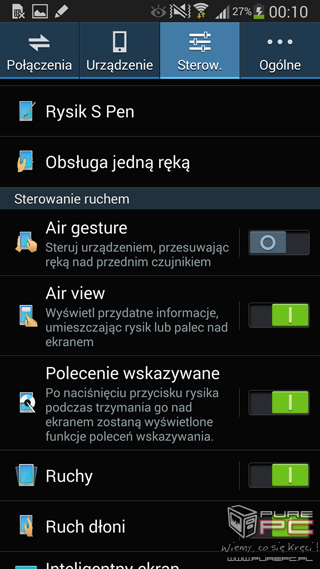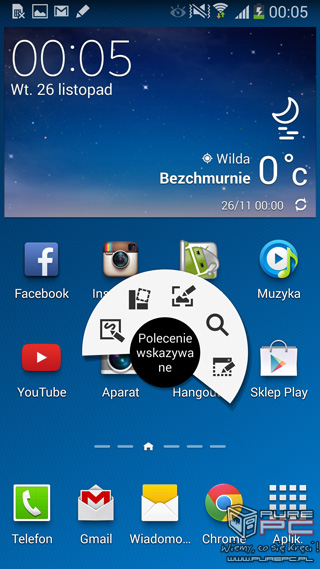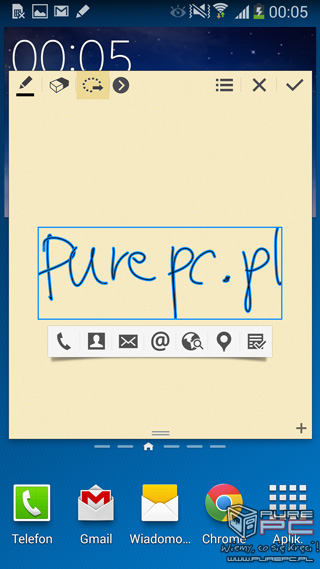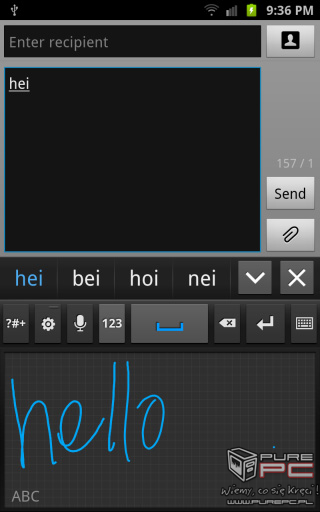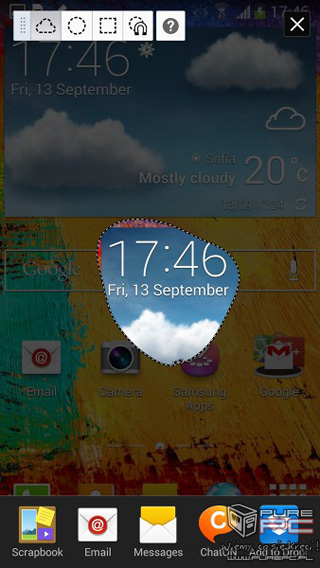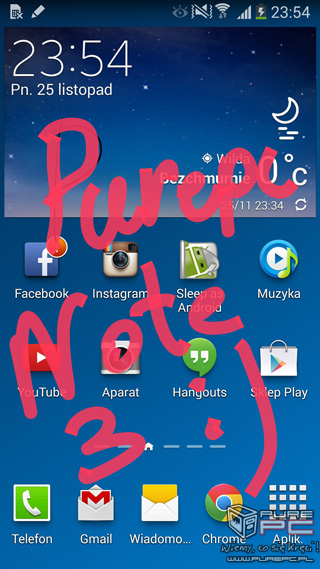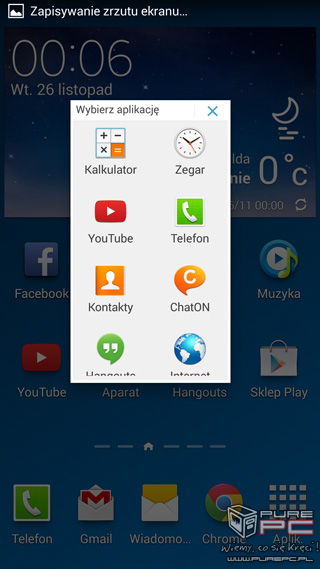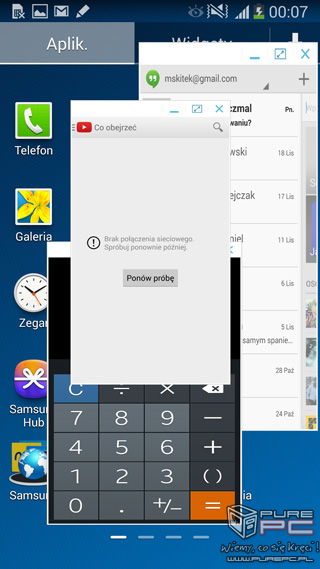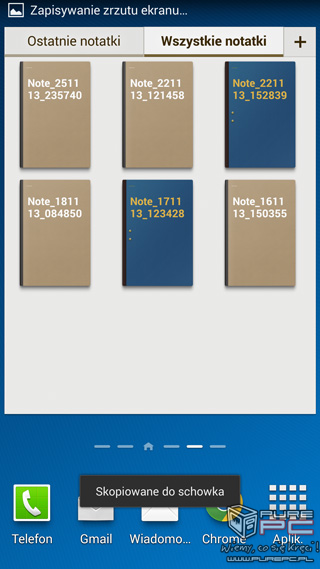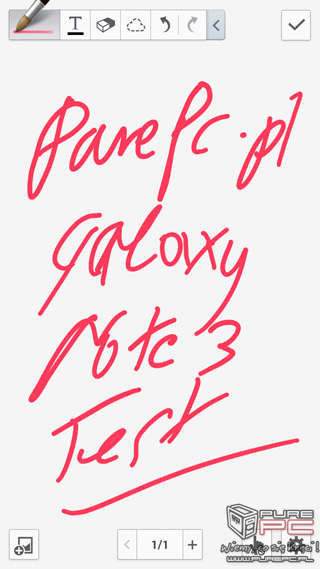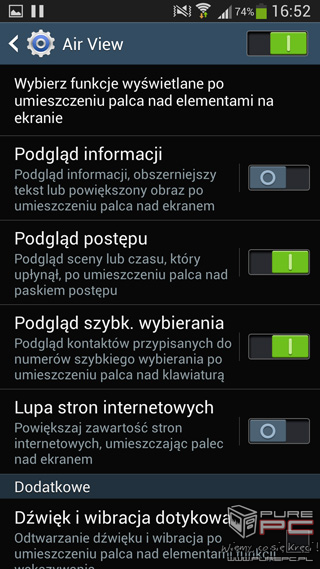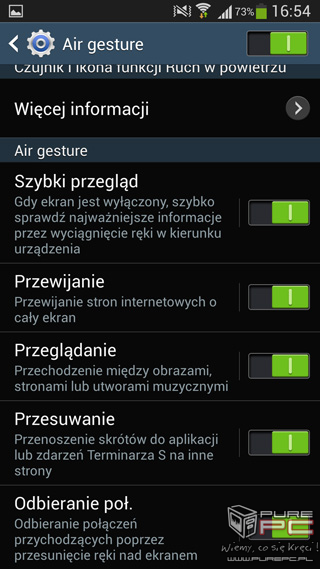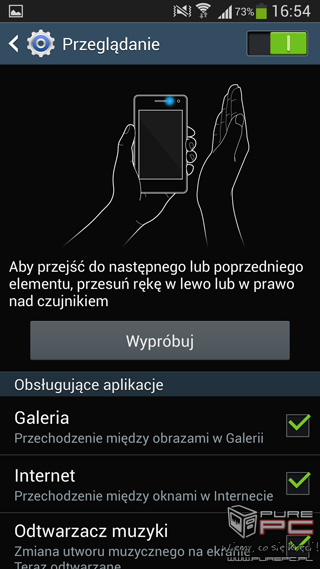Test Samsung Galaxy Note 3 - Najlepszy smartfon na Androidzie
- SPIS TREŚCI -
- 0 - Trzecia generacja Galaxy Note wchodzi na ring
- 1 - Samsung Galaxy Note 3: Wygląd / Ekran / Dźwięk
- 2 - System i interfejs: TouchWiz 6 i S Pen
- 3 - Aparat i kamera: Zdjęcia / Filmy
- 4 - Testy syntetyczne: BrowserMark / SunSpider / Linpack / Vellamo / Epic Citadel / GLBenchmark
- 5 - Testy praktyczne: Otwieranie witryn WWW / Kopiowanie / Gry
- 6 - Wydajność baterii: Czas pracy / Odtwarzanie filmu / Ładowanie
- 7 - Podsumowanie - Czy Samsung Galaxy Note 3 zdeklasował konkurencję?
Samsung Galaxy Note 3 - System i interfejs
Należy pamiętać, że intencją niniejszej publikacji nie jest przedstawienie i opisanie całej funkcjonalności systemu Android Jelly Bean, lecz tylko kilku jego aspektów, które są istotne lub charakterystyczne dla testowanego smartfona. Samsung Galaxy Note 3 na swoim pokładzie ma fabrycznie zainstalowany Android 4.3 oraz odświeżony TouchWiz, która przybywa do nas z kilkoma nowinkami względem Galaxy S4.
Tradycyjnie zaczynamy od ekran blokady. Wyświetla on naturalnie standardowe informacje takie jak data i godzina czy aktualnie odtwarzany utwór oraz dodatkowo widżety, które znamy już z Samsunga Galaxy S4. W Note 3 koreańska firma zdecydowała się zaimplementować aż trzy efekty odblokowania urządzenia. Domyślny to taki, który rozmazuje tło ekranu blokady, kiedy przesuwamy palcem po ekranie. Wybrać możemy również promienie słoneczne lub padające krople na tafle wody. Istnieje także możliwość dezaktywacji tej funkcji. Aby otworzyć aplikację, która wyświetla powiadomienie na ekranie blokady należy je dotknąć, a dopiero potem odblokować ekran. Ten element został bardzo upraktyczniony jeśli chodzi o powiadomienia SMS. Poprzednio smartfon informował nas tylko, że nadeszła nowa wiadomość. Natomiast w najnowszym produkcie Samsunga dostajemy także informację od kogo dostaliśmy smsa i co ważne wyświetlony zostaje podgląd samej wiadomości. Liczba lockscreenowych widżetów jest dowolna, a poruszamy się po nich tak jak po ekranach głównych – przeciągając palcem w prawo lub lewo. Pierwsza plansza po prawej może zawierać TouchWizową listę ulubionych aplikacji lub tak jak w czystym Androidzie – skrót do aparatu. Z kolei okienka dostępne z lewej strony mogą ukazywać różne dodatki: podgląd skrzynki e-mail, Google Now, wiadomości, odtwarzacz muzyczny, Finanse Yahoo! czy wiadomości. W Google Play dostępne są aplikacje, które dodają kolejne widżety. Skróty ekranowe domyślnie są wyłączone. Do ekranu dodamy je w opcjach personalizacji. Jednocześnie może być widoczne maksymalnie pięć ikonek programów. Ponadto powraca opcja „Szybki przegląd” (Quick glance). To jeden z elementów pakietu „Air Gesture”. Funkcja uruchamia podgląd najważniejszych informacji w momencie, gdy wyciągniemy rękę w stronę smartfona. Podobnie jak w Galaxy S4 na ekranie można także wyświetlić krótką tekst.
Ekran główny nie zmienił się ani trochę. Warto przypomnieć, że dodatek „Pogoda” pod względem funkcjonalności ustępuje widżetom innych producentów – aby wyświetlić szczegółowe informacje musimy otworzyć przeglądarkę internetową, podczas gdy w dodatku od HTC wszystko mamy zintegrowane. Możemy utworzyć maksymalnie do siedmiu pulpitów, dowolnie zmieniać ich kolejność oraz oznaczać jeden z nich jako główny - po kliknięciu przycisku „home” smartfon powróci właśnie tam.
Lista aplikacji pozostaje niezmienna od czasów Nature UX. Skróty do aplikacji wyświetlają się na dowolnie modyfikowalnej siatce, alfabetycznej lub jako lista. TouchWiz jest także w stanie pokazać nam jedynie aplikacje, które pobraliśmy. Z poziomu siatki programów możemy również odinstalować dany program i tworzyć foldery. W Galaxy Note 3 kilka aplikacji jest domyślnie pogrupowanych. Mowa tutaj np. o usługach w Google. Warto o tym wspomnieć, bo czasem trudno odróżnić ikonę folderu od pojedynczej aplikacji. Widżety umieszczono w osobnej zakładce. W tym miejscu działa także gest „uszczypnij”, w ten sposób wyświetlimy widok konspektowy stron z aplikacjami. Dodatki umieszczamy na ekranie poprzez przytrzymanie i przeciągnięcie na pulpit. Kiedy palec umieścimy obok krawędzi strony będą się przewijać.
W górnej części panelu powiadomień zintegrowano aplet szybkiego dostępu do ustawień. W trybie pionowym wyświetlone jest pięć skrótów, natomiast w poziomym osiem. Pasek możemy przewijać w poziomie lub dotknąć ikonkę, która rozwinie wykaz 22 skrótów szybkiego dostępu. Ich ustawienie możemy dowolnie modyfikować. Pod ikonkami możemy dostrzec suwak odpowiadający za jasność ekranu oraz możliwość zaznaczenia opcji automatycznego dostosowywania tego parametru. Poprzez przesuwanie w pionie możemy wyświetlać większą lub mniejszą ilość informacji w ramach jednego powiadomienia, a ruch palca w bok spowoduje usunięcie danej pozycji. Niektóre powiadomienia dodatkowo wyświetlają przydatne przyciski jak np. „Oddzwoń” czy „Wyślij SMS”.
Duży ekran musi być dobrze zagospodarowany dlatego interesującą funkcją dla użytkowników Samsunga Galaxy Note 3 powinna być Multi-window. Pozwala ona na pracę z dwoma aplikacjami jednocześnie. Możemy dowolnie modyfikować ilość przydzielonej przestrzeni dla każdej z nich poprzez przesuwanie belki, która dzieli obie pozycje. Aby uruchomić aplet programów, które są fabrycznie zdolne do pracy w trybie okienkowym należy dotknąć i przytrzymać przycisk Back. Następnie wybraną z listy aplikację wystarczy przeciągnąć na pulpit. Każdy zainstalowany program, który obsługuje tę funkcję automatycznie zostanie dodany do listy. Aby takiemu zabiegowi można było poddać wszystkie aplikacje wystarczy pobrać z marketu pozycję „Samsung Multi Window Manager”. Niestety jednak ten program wymaga dostępu do roota.
Identycznie jak w Galaxy S4 ustawienia podzielone są na tematyczne zakładki. A w ramach jednej sekcji kolejne preferencje są pogrupowane. Dostajemy cztery karty – Połączenia, Moje urządzenie, Konta i Więcej. Faktycznie to rozwiązanie sprawuje się znacznie lepiej niż zwykła androidowa lista – poruszamy się znacznie szybciej, a całość jest bardziej intuicyjna. Ważną innowacją w Galaxy Note 3 jest wyciągnięcie ręki w stronę osób, które nie zostały obdarzone przez opatrzność dużą kończyną górną. W testowanym urządzeniu możemy zmniejszyć cały interfejs do postaci okienka, którego rozmiar możemy dowolnie zmieniać. Aby uruchomić tę funkcję wystarczy szybko przesunąć palcem w prawo i lewo przy krawędzi wyświetlacza. Po jej aktywacji phabelt do wyświetlenia systemu wykorzystuje tylko część ekranu. W efekcie można korzystać z Note’a tak jakby posiadał ekran o przekątnej 4” zamiast 5,7”.
Większość aplikacji dedykowanych dla S Pen znanych z Galaxy Note II jest preinstalowanych na trzeciej generacji. Najważniejszą nowością w recenzowanym phablecie są tzw. Polecenia wskazywane (Air Command), które można uruchomić tylko za pomocą przycisku rysika S Pen. Kiedy umieścimy końcówkę stylusa ponad ekranem i wciśniemy klawisz naszym oczom ukaże się nowe menu Poleceń Wskazywanych. Opcja te jest dostępna w każdym miejscu interfejsu. Menu Poleceń Wskazywanych to wirtualny aplet pięciu skrótów – Notatka z akcji, Album z wycinkami, Pisanie po ekranie, S Szukacz i Okno rysika.
Notatka z akcji umożliwi użytkownikowi szybkie zapisanie jakiejś informacji, a następnie natychmiastowe zainicjowanie jakiejś akcji z wykorzystaniem tego co właśnie zostało wprowadzone do okienka. Możemy np. dodać kontakt, zadzwonić gdzieś, otworzyć adres w przeglądarce czy wyszukać adresu na Mapach Google. Rozpoznawanie tekstu działa imponująco szybko i potrafi odczytać nawet pismo mojego kolegi, przy którym sam muszę się dłużej zastanowić, aby zrozumieć co autor miał na myśli. Jak łatwo się domyślić można pismem ręcznym zastąpić wirtualną klawiaturę i to rozwiązanie spisuje się naprawdę świetnie, a używanie palców staje się wtedy coraz mniej oczywiste.
Album z wycinkami dodaje zaznaczone przez nas kawałki ekranu do aplikacji Scrapbook, dzięki czemu nie musimy robić zrzutu całego interfejsu. Skrót automatycznie wyeksportuje zaznaczoną przestrzeń do formatu obrazka i zapisze w Scrapbooku. Można też opcjonalnie dodać notatkę na zapisanym kawałku ekranu. Z kolei Pisanie po ekpranie… cóż chyba nie musimy pisać co umożliwia nam ta funkcja.
Jedną z bardziej przydatnych opcji okazać może się S Szukacz. Pozwala on bowiem przeglądać całą lokalną zawartość pamięci Note’a według wskazanych filtrów. Przeszukuje wszystkie elementy zapisane poprzez S Pen, dane multimedialne, wiadomości, ustawienia, książkę telefoniczną oraz Internet. Ostatnim element menu Poleceń Wskazywanych jest Okienko Rysika. Ta funkcja pozwala na uruchomienie miniaturowych okienek aplikacji w okienku narysowanym odręcznie. Lista programów jest niestety krótka, ale mamy nadzieje, że uda się ją rozwinąć w przyszłości. Mimo wszystko dzięki tej możliwości Android coraz bardziej zaczyna przypominać regularnego Windowsa ;-).
Pomocną aplikacją jest także S Note. Dzięki niej możemy tworzyć i personalizować notatniki. Do wyboru mamy 9 fabrycznie zainstalowanych ustawień, ale możemy także stworzyć własny projekt. Przy przeglądaniu okładek możemy zobaczyć pogląd danej pozycji poprzez przeciągniemy palcem w dół.
Samsung Galaxy Note 3 oferuje także szeroki zakres gestów znanych już od premiery Galaxy S4. Zacznijmy od Air View. Air View aktywuje się, kiedy nad ekranem umieścimy rysik lub palec nie dotykając tafli szkła. Opcja umożliwia wyświetlenie podglądu np. wiadomości SMS czy pliku wideo poprzez wskazanie na punkt osi czasu, przełączenie muzyki, wybieranie numeru czy otwieranie linków w przeglądarce. Air view działa w odległości około 1 centymetra od wyświetlacza.
Air Gestures natomiast używają czujnika umieszczonego na panelu przednim. O całkiem przydatnym „Szybkim przeglądzie” (Quick glance) opowiadaliśmy już wyżej. Funkcja „Przewijanie” pozwala przewijać strony internetowe lub treść maila poprzez przesuwanie dłonią w pionie. Z kolei wykonanie takiego ruchu w poziomie zmieni utwór muzyczny, przesunie obrazek w galerii czy pozwoli przełączyć się między kartami przeglądarki internetowej. Natomiast kiedy mamy zamiar odbierać połączenie wystarczy przejechać ręką w lewo i prawo lub na odwrót, bezpośrednio nad czujnikiem. W kategoriach bajeru można rozpatrywać możliwość przeciągania ikon poprzez przytrzymanie jedną dłonią i przesuwanie nad ekranem drugą. Air Gestures działają do odległości 7 centymetrów nad smartfonem.
- SPIS TREŚCI -
- 0 - Trzecia generacja Galaxy Note wchodzi na ring
- 1 - Samsung Galaxy Note 3: Wygląd / Ekran / Dźwięk
- 2 - System i interfejs: TouchWiz 6 i S Pen
- 3 - Aparat i kamera: Zdjęcia / Filmy
- 4 - Testy syntetyczne: BrowserMark / SunSpider / Linpack / Vellamo / Epic Citadel / GLBenchmark
- 5 - Testy praktyczne: Otwieranie witryn WWW / Kopiowanie / Gry
- 6 - Wydajność baterii: Czas pracy / Odtwarzanie filmu / Ładowanie
- 7 - Podsumowanie - Czy Samsung Galaxy Note 3 zdeklasował konkurencję?
Powiązane publikacje

Jaki telefon kupić? Polecane smartfony na lipiec i sierpień 2025. Urządzenia na każdą kieszeń, w każdej półce cenowej
52
Test smartfona OnePlus Nord CE5 - na zewnątrz muzeum, w środku... liceum? Oto prawdziwy sleeper wśród smartfonów
37
Test smartfona Nothing Phone (3) - wydajny i oryginalny, ale czy na pewno godny miana flagowca?
17
Test smartfona Motorola moto g56 5G - niedroga opcja dla osób przywiązanych do słuchawek przewodowych i kart microSD
26